Maison >Problème commun >Comment imprimer plusieurs pages ppt sur une seule page
Comment imprimer plusieurs pages ppt sur une seule page
- 藏色散人original
- 2021-03-17 14:54:42121969parcourir
Comment imprimer plusieurs pages ppt : recherchez d'abord le PPT que vous souhaitez imprimer sur votre ordinateur ; puis recherchez et cliquez sur "Fichier", puis cliquez sur "Imprimer" dans les informations qui apparaissent, puis recherchez "Imprimer le contenu" ; , Cliquez une fois et sélectionnez « Documents » dans les informations qui apparaissent ; enfin, cliquez pour sélectionner la quantité.

L'environnement d'exploitation de ce tutoriel : système Windows7, version WPS Office2019, ordinateur Dell G3.
Trouvez d'abord le PPT qui doit être imprimé sur l'ordinateur, double-cliquez pour l'ouvrir, recherchez le symbole du triangle inversé à côté de "Démo WPS" dans le coin supérieur gauche de la page, cliquez pour l'ouvrir, recherchez "Fichier", cliquez une fois et dans les informations qui apparaissent, cliquez sur "Imprimer".
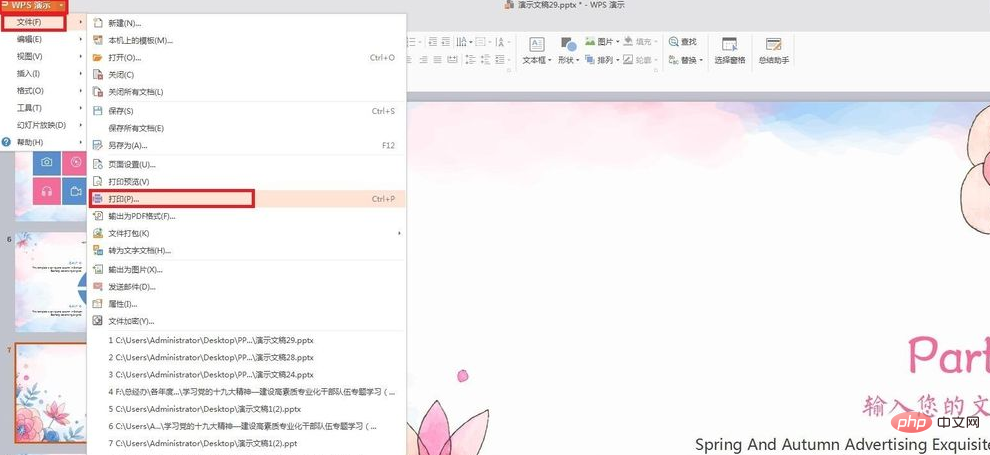
À ce moment, une boîte d'informations sur l'impression apparaîtra dans le système
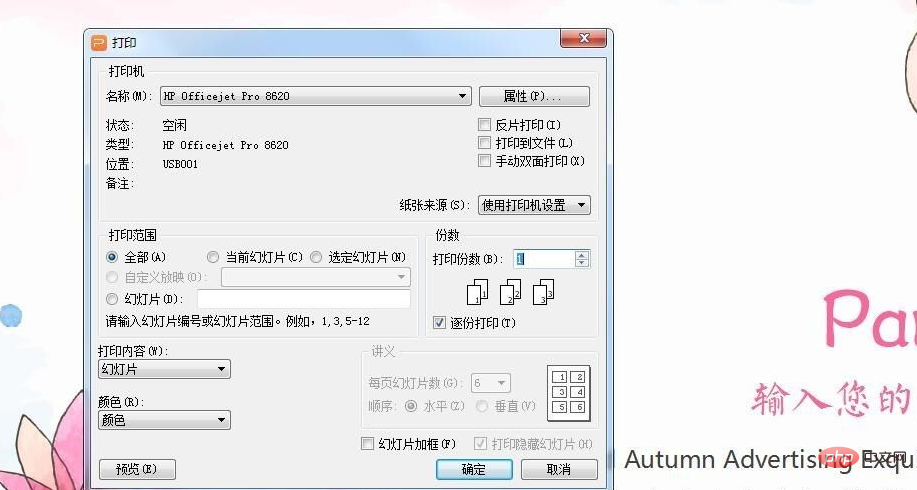
Recherchez « Imprimer le contenu » dans. la boîte », cliquez une fois et sélectionnez « Documents » parmi les informations qui apparaissent. Après
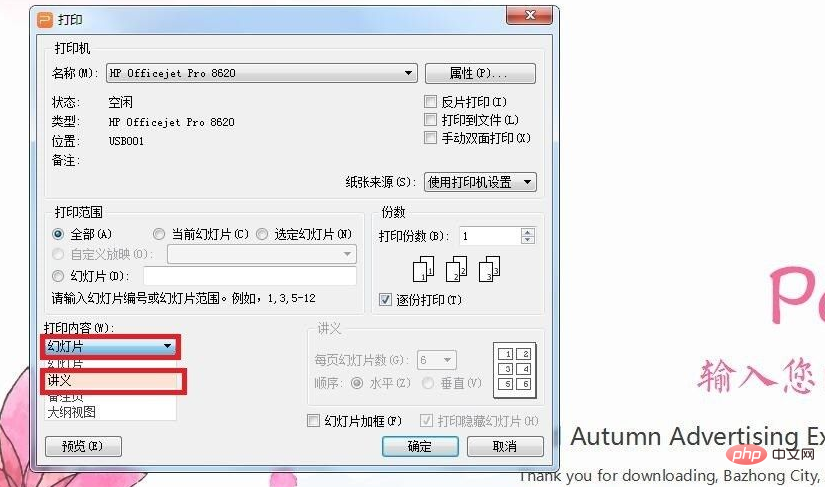
, recherchez "Nombre de diapositives par page" et cliquez pour sélectionner le numéro Il y a "1.2.3.4.6.9". , cliquez à gauche sur "Aperçu" en bas.
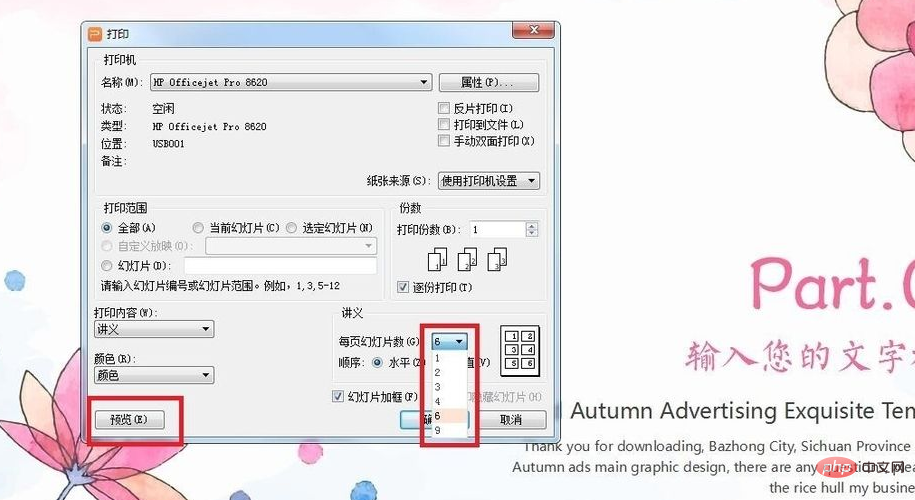
Dans l'aperçu, vous pouvez voir qu'il y a 6 diapositives sur une page. L'aperçu par défaut ici est "Aperçu portrait", vous pouvez également cliquer sur "Paysage" ci-dessus, vous pouvez voir l'aperçu avant impression horizontal à ce moment-là. Une fois l'aperçu terminé, vous pouvez cliquer sur "Fermer" ci-dessus.
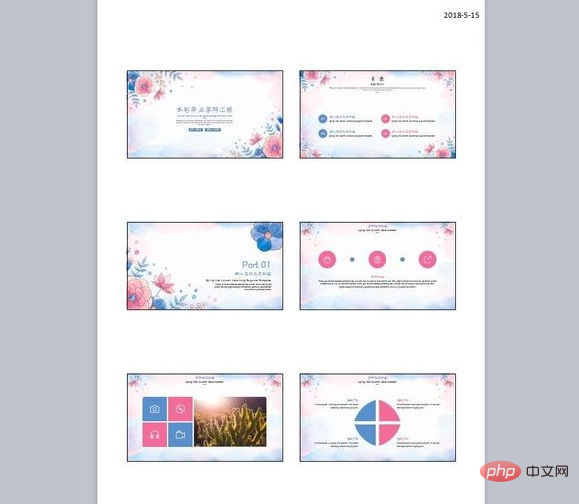
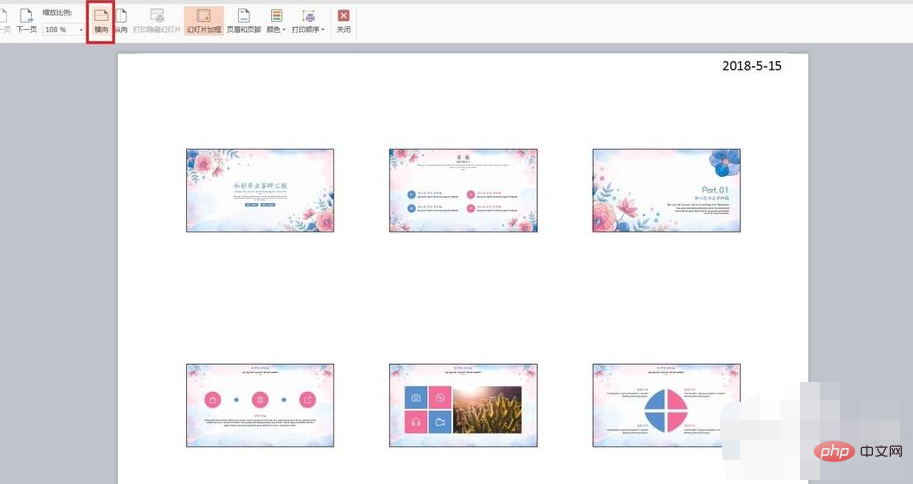
Retournez à la zone d'informations d'impression, cliquez sur « Propriétés » et définissez les paramètres d'impression dans la deuxième zone d'informations qui apparaît. Papier « Orientation » et « Impression recto-verso », puis cliquez sur « OK » ci-dessous, revenez à la première zone d'informations, puis cliquez sur « OK » dans la zone pour imprimer.
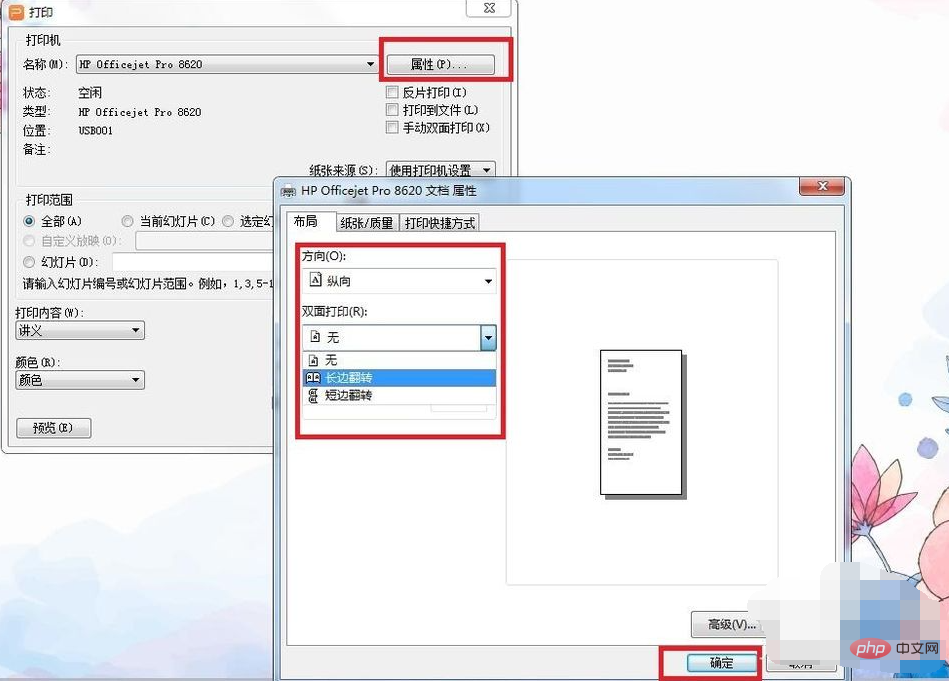
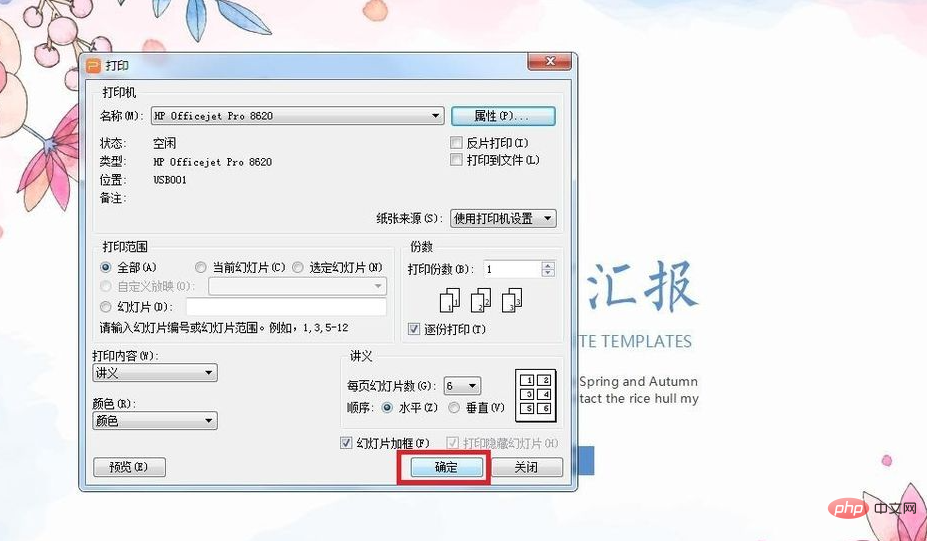
Pour plus d'articles connexes, veuillez visiter la colonne FAQ !
Ce qui précède est le contenu détaillé de. pour plus d'informations, suivez d'autres articles connexes sur le site Web de PHP en chinois!

